Gli smartphone si sono fatti strada nella vita quotidiana di quasi tutte le persone. Con la loro utilità e funzionalità, molti optano per una delle ultime versioni del colosso tecnologico Samsung, il Galaxy S10. In combinazione con la necessità di portabilità e con le tantissime funzionalità, l'accesso a Internet è una delle necessità maggiormente vitali al giorno d'oggi. Ciò vale soprattutto per coloro che lavorano mentre vanno in giro.
Di solito, le persone accedono a Internet tramite il Wi-Fi. Ma cosa accade se si verificano problemi con il Wi-Fi Samsung S10? Ecco cosa devi sapere sul problema Wi-Fi Samsung S10:
6 Problemi Comuni relativi al Wi-Fi Samsung S10
Quando t’imbatti in tali problemi, sei destinato a sentirti deluso e scoraggiato. Dopo tutto, hai speso molti soldi per questi dispositivi di qualità premium. Prima di procedere con i modi migliori per affrontare il problema, è importante capire i sintomi. Scopri le preoccupazioni comuni:
-
Problemi di connessione Wi-Fi Samsung Galaxy S1
Il segno più significativo di questo problema del WiFi sta nell’avere delle difficoltà durante la navigazione su Internet. Se incontri connessioni lente e incoerenti, potresti avere difficoltà con il Wi-Fi.
-
Errore di autenticazione Wi-Fi Samsung
Un altro inconveniente comune è l'incapacità di connettersi alla rete. Di solito, l'inserimento della password ti permetterà di accedere a Internet. Tuttavia, questo malfunzionamento comporterà la mancata connessione del telefono all'hotspot a causa di errori di autenticazione.
-
Samsung s10 che fa cadere il Wi-Fi
Sarai in grado di notare questo sintomo osservando la tua connettività. Tali intoppi comporteranno la disconnessione irregolare del telefono dall'hotspot.
-
Il tasto Wi-Fi Samsung è disattivato
Di solito, quando ti connetti a Internet, tocchi semplicemente il tasto Wi-Fi. Con questo problema, scoprirai che non puoi toccare l'icona per abilitare questa funzione.
-
Internet instabile Wi-Fi Samsung s10
Noterai anche che l'accesso a Internet è instabile. Ciò può comportare disconnessioni improvvise, tempi di caricamento lenti e altri effetti similari.
-
Problemi di chiamata Wi-Fi Samsung
Alcuni utenti segnalano che si bloccano le loro chiamate. Ciò significa che non sono in grado di effettuare delle chiamate. Inoltre, il ricevitore interrompe le chiamate nel mezzo della sessione.
Ora che conosci i segnali più comuni di questo malfunzionamento, sei pronto a prendere le misure necessarie per correggerlo. Ecco 10 soluzioni:
Soluzione 1. Riparare il Sistema Android per Correggere i Problemi del Wi-Fi Samsung S10 con modalità senza problemi
Che tu sia un principiante nella risoluzione dei problemi del tuo telefono o semplicemente desideri un modo semplice per farlo, la cosa migliore da fare è seguire una procedura senza problemi usando programmi di terze parti.
Tenorshare ReiBoot per Android
è uno strumento software che può aiutarti nella tua situazione.
Questo software offre un approccio ad un clic per correggere questo problema. A dire il vero, non solo risolve i problemi del Wi-Fi, ma anche del Galaxy S10 lo
schermo nero
. Offre inoltre l'accesso a Modalità di Recupero, avvio rapido e download di vari dispositivi Android.
Tenorshare ReiBoot per Android ha una funzione di riparazione del sistema Android che può aiutarti a correggere il problema con pochi semplici passi. Continua a leggere per vedere la guida passo passo:


-
Scarica e installa Tenorshare ReiBoot dal sito ufficiale.
-
Esegui l'app. In tal caso, ti verrà richiesto di collegare il tuo dispositivo. Accertati che il telefono sia collegato in modo sicuro per evitare disconnessioni impreviste.
-
Una volta che il programma è in esecuzione, vedrai un grande tasto verde che dice "Ripara il Sistema Android". Fai clic su questo tasto.
-
Verrai indirizzato alla procedura guidata del Ripara Sistema Android. Avvia il processo facendo clic sul tasto Ripara Ora.
-
Immetti le informazioni del tuo dispositivo. Ciò include il marchio, la serie, il modello, il paese e l’operatore. Fai clic su Avanti.
-
Il sistema rileverà e scaricherà il firmware corretto per il tuo telefono.
-
Al termine del download, verrà richiesto di fare clic su Ripara Ora. Seguire le istruzioni se necessario. Tieni presente che questo potrebbe cancellare i tuoi dati, quindi assicurati di avere un backup.
Soluzione 2. Disattivare il DNS Privato Quando si Verifica un Problema con il Wi-Fi Samsung S10
Altre soluzioni ai tuoi problemi del Wi-Fi Samsung includono la disattivazione del DNS privato. Quando questa funzione è attiva, il sistema utilizzerà il DNS designato, il che potrebbe causare problemi se configurato in modo errato. Per disattivare questa funzione, ecco cosa dovresti fare:
-
Vai alle impostazioni del dispositivo.
-
Seleziona Connessioni.
-
Cerca Ulteriori Impostazioni di Connessione. Quindi tocca questo elemento.
-
Vai a DNS Privato.
-
Ti verrà richiesto di attivare/disattivare questa funzione. Scegli Off e salva le tue impostazioni.
Soluzione 3. Eseguire la Modalità Performance
Ogni telefono cellulare offre una personalizzazione agli utenti. La Samsung ha profili di energia per personalizzare il consumo e le prestazioni del dispositivo. Uno dei profili di energia che puoi scegliere è la Modalità Performance. In questa modalità, il telefono utilizzerà le sue risorse per assicurarsi che le sue prestazioni siano al massimo dell'efficienza. Abilitare questo profilo può correggere il problema del Wi-Fi S10 non funzionante.
Soluzione 4. Disattivare la Modalità di Risparmio Energetico Wi-Fi per Correggere i Problemi del Wi-Fi Galaxy S10
Come accennato, questo modello viene fornito con diversi profili di energia. La modalità di risparmio energetico consente di risparmiare la batteria. Tuttavia, limita l'utilizzo di altre funzioni, il che potrebbero causare il problema del Wi-Fi Samsung S10 non funzionante.
Soluzione 5. Riavviare il Router/Modem Wi-Fi
È necessario riavviare il router o il modem per aggiornare la sua connessione. Anche questo potrebbe correggere i problemi del Wi-Fi Samsung S10. Per fare ciò, segui questa guida:
-
Disconnetti le apparecchiature di rete, in particolare il modem o il router.
-
Attendi uno o due minuti. Quindi, riconnettilo di nuovo.
-
Assicurati di riavviare il dispositivo. Quindi riconnettersi alla rete.
Soluzione 6. Risolvere il Problema del Wi-Fi Galaxy S10 Mediante il Riavvio Forzato
Se il problema persistesse, potrebbe essere necessario forzare il riavvio del telefono. Questo potrebbe correggere piccoli problemi del firmware, il che può aiutare con il tuo Wi-Fi Samsung che non funziona.
-
Premi e tieni premuto il tasto Volume Giù.
-
Mentre tieni premuto il tasto Volume Giù, tieni premuto il tasto di Accensione.
-
Tieni premuti i due tasti finché non appare il logo.
Soluzione 7. Ripristinare le Impostazioni di Rete per Correggere il Wi-Fi Samsung S10 Non Funzionante
Se il tuo Wi-Fi S10 continua a non funzionare, forse le impostazioni di rete sono il root. È possibile aggiornare la connessione ripristinando le impostazioni di rete.
-
Tocca Impostazioni.
-
Vai a Gestione Generale.
-
Seleziona Reimposta.
-
Scegli Ripristina impostazioni di rete.
-
Inserisci il tuo codice o pin come indicato.
Soluzione 8. Pulizia della Cache del Samsung S10
La cache del telefono memorizza vari file che sono stati utilizzati dal sistema per funzionare in modo efficiente. Tuttavia, questi file potrebbero essere danneggiati, il che potrebbe causare problemi di connessione Wi-Fi per il Samsung Galaxy S10. Per correggere questo problema, è necessario pulire la cache.
Soluzione 9. Rimuovere Tutti i Dati e le Impostazioni dal Samsung S10
Se tutto il resto non funzionasse, è possibile ripristinare il telefono come una soluzione al problema del Wi-Fi Samsung. Tieni presente che ciò rimuoverà tutti i tuoi dati. Quindi, assicurati di avere un backup.
Soluzione 10. Sbarazzarsi dei Problemi Wi-Fi del Galaxy S10 Plus con la Modalità Provvisoria
A volte, le app incompatibili potrebbero essere fonte di molti problemi. Per vedere se il motivo per cui il tuo Samsung S10 non usa il Wi-Fi sia un'app che sta dando dei problemi, devi andare in modalità provvisoria.
Conclusione
Il tuo telefono Galaxy S10 potrebbe essere il tuo più grande compagno tecnologico. Tuttavia, con i problemi di chiamata del Wi-Fi del Samsung S10, potrebbe essere una fonte di delusione e fastidio. Con queste soluzioni, si eliminano questi problemi e si utilizza il telefono come previsto. Con
Tenorshare ReiBoot per Android
, sei sulla strada più veloce per liberarti di questo problema.
Esprimi la tua opinione
Lascia un commento
Crea il tuo commento per Tenorshare articoli
Articoli correlati
Tutti i temi




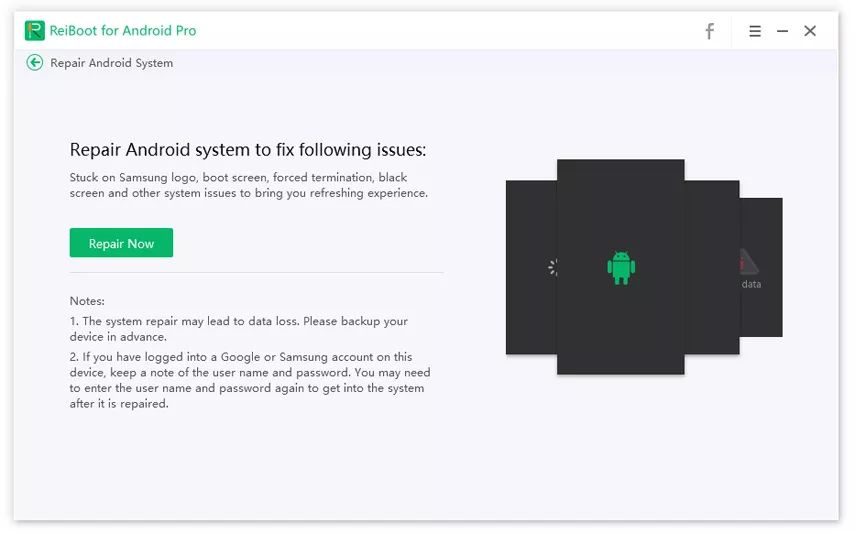





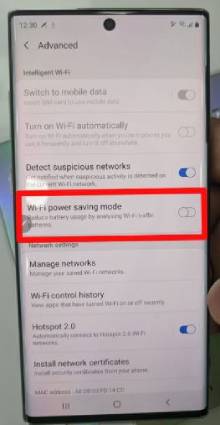



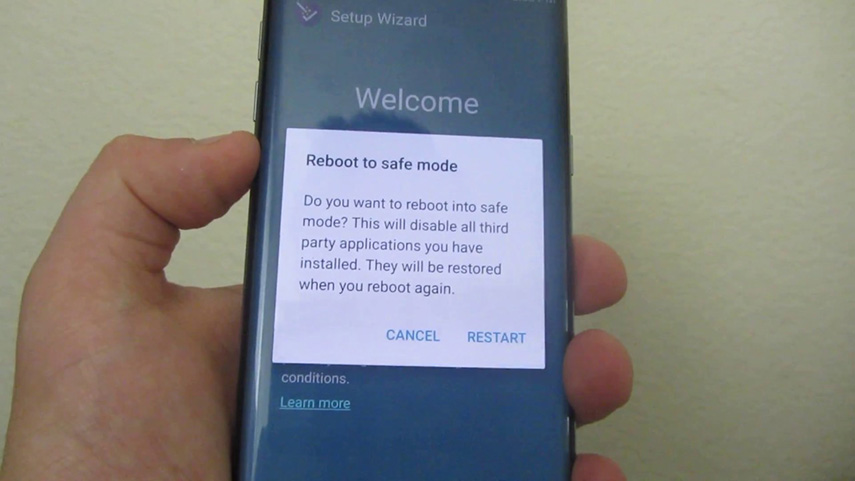

Da Alberto Montasi
2025-12-09 / Samsung